使用手冊
�
�
T7�89
�.00 版
�0�� 年 5 月
版權說明
©ASUSTeK Computer Inc. All rights reserved. 華碩電腦股份有限公司保留所有權利
本使用手冊包括但不限於其所包含的所有資訊受到著作權法之保護,未經華碩電腦股份有限公司(以下簡稱「華碩」)許可,不得
任意地仿製、拷貝、謄抄、轉譯或為其他利用。
免責聲明
本使用手冊是以「現況」及「以目前明示的條件下」的狀態提供給您。在法律允許的範圍內,華碩就本使用手冊,不提供任何明示
或默示的擔保及保證,包括但不限於商業適銷性、特定目的之適用性、未侵害任何他人權利及任何得使用本使用手冊或無法使用本
使用手冊的保證,且華碩對因使用本使用手冊而獲取的結果或透過本使用手冊所獲得任何資訊之準確性或可靠性不提供擔保。
台端應自行承擔使用本使用手冊的所有風險。台端明確了解並同意,華碩、華碩之授權人及其各該主管、董事、員工、代理人或關
係企業皆無須為您因本使用手冊、或因使用本使用手冊、或因不可歸責於華碩的原因而無法使用本使用手冊或其任何部分而可能產
生的衍生、附隨、直接、間接、特別、懲罰或任何其他損失(包括但不限於利益損失、業務中斷、資料遺失或其他金錢損失)負
責,不論華碩是否被告知發生上開損失之可能性。
由於部分國家或地區可能不允許責任的全部免除或對前述損失的責任限制,所以前述限制或排除條款可能對您不適用。
台端知悉華碩有權隨時修改本使用手冊。本產品規格或驅動程式一經改變,本使用手冊將會隨之更新。本使用手冊更新的詳細說明
請您造訪華碩的客戶服務網 http://support.asus.com,或是直接與華碩資訊產品技術支援專線 0800-093-456 聯絡。
於本使用手冊中提及之第三人產品名稱或內容,其所有權及智慧財產權皆為各別產品或內容所有人所有且受現行智慧財產權相關法
令及國際條約之保護。當下列兩種情況發生時,本產品將不再受到華碩之保固及服務:
(1) 本產品曾經過非華碩授權之維修、規格更改、零件替換或其他未經過華碩授權的行為。
(2)本產品序號模糊不清或喪失。
�
�
目錄
包裝盒內容物 ........................................................................................................... 5
第 � 章:開始使用 PadFone
基本功能 ..................................................................................................................... 6
操作 PadFone ............................................................................................................7
使用觸控式螢幕 .......................................................................................................8
撥打電話 ....................................................................................................................9
設定聯絡人名單 .......................................................................................................9
使用虛擬鍵盤 ......................................................................................................... 10
使用 Google 語音輸入.......................................................................................... 11
連線設定與網路應用 ...........................................................................................��
建立行動網路連線 ................................................................................................ 12
建立無線網路連線 ................................................................................................ 13
使用藍牙功能 ......................................................................................................... 14
第 � 章:使用 PadFone Station
基本功能 ...................................................................................................................�7
將裝置解除鎖定 .................................................................................................... 17
快速相機模式 ......................................................................................................... 18
說明文件 ................................................................................................................. 18
桌面
.................................................................................................................. 19
畫面檢視 ................................................................................................................. 20
使用觸控式螢幕 .................................................................................................... 21
第 � 章:使用 PadFone Station Dock
外觀介紹 ...................................................................................................................��
左視圖 .................................................................................................................. 23
右視圖 .................................................................................................................. 23
上視圖 .................................................................................................................. 24
第 4 章:使用應用程式與小工具
於 PadFone 上使用應用程式 ............................................................................�8
執行應用程式 ......................................................................................................... 28
訊息功能 ................................................................................................................. 28
瀏覽網頁 ................................................................................................................. 29
�
�
通知面板 ................................................................................................................. 29
於 PadFone 或網頁中搜尋 ................................................................................... 32
使用相機 ................................................................................................................. 32
Watch Calendar ...................................................................................................... 33
MyCloud .................................................................................................................. 34
SuperNote ............................................................................................................... 35
於 PadFone Station 上使用應用程式 ............................................................4�
管理應用程式 ......................................................................................................... 42
ASUS Task Manager ............................................................................................. 45
檔案管理員 ............................................................................................................. 46
Play 商店 ................................................................................................................ 49
設定
.................................................................................................................. 51
Play 音樂 ................................................................................................................ 54
圖片庫 .................................................................................................................. 55
相機
.................................................................................................................. 59
電子郵件 ................................................................................................................. 61
Gmail
.................................................................................................................. 63
MyLibrary .............................................................................................................. 65
位置與地圖 ............................................................................................................. 68
Polaris® Office ...................................................................................................... 69
MyNet .................................................................................................................. 73
MyCloud .................................................................................................................. 77
App Locker ............................................................................................................. 85
SuperNote ............................................................................................................... 86
Watch Calendar ................................................................................................... 91
使用 PadFone 小工具 ..........................................................................................9�
新增小工具 ............................................................................................................. 92
Task Manager ......................................................................................................... 93
使用 PadFone Station 小工具...........................................................................94
新增小工具 ............................................................................................................. 94
ASUS Battery ......................................................................................................... 95
第 5 章:配件
使用 Stylus Headset ..............................................................................................96
連接電源充電器 .................................................................................................... 98
開啟 / 關閉 Stylus Headset電源 ......................................................................... 99
與裝置進行配對 .................................................................................................. 100
撥打電話 ............................................................................................................... 101
接聽電話 ............................................................................................................... 101
4
�
包裝盒內容物
項目
PadFone
PadFone Station
PadFone Station Dock
PadFone
PadFone Station
PadFone Station Dock
電源插頭*
USB 電源充電器
Micro-USB 訊號線
電池
耳機
40-pin USB 訊號線
Stylus Headset**
專用拭鏡布**
PadFone Station 皮套**
快速使用指南
重要安全事項
保固卡
•
•
•
•
•
•
•
•
•
•
•
•
•
•
•
•
•
•
•
注意!
• PadFone、PadFone Station、PadFone Station Dock 均為分開銷售,請個別購買。
• 若是任何一項配件有損壞或短缺,請盡速與您的經銷商連絡。
• *電源插頭的款式將依區域而異。
• **依國家與區域不同,可能為單獨販售,請另行購買。
5
�
開始使用 PadFone
1
PadFone 搭載最新版的 Android 4.0(Ice Cream Sandwich)作業系統,透過 PadFone 豐富的應用程
式及特色功能滿足您工作與娛樂需求,並可利用 Android 4.0 的強大功能享受即時的通訊與資料傳
輸。
基本功能
重要!
• 在您使用本產品之前,請詳細閱讀 重要安全事項 的安全注意事項及操作指示,並遵守這些規
則,以避免發生危險或造成裝置損壞。
• 請參考 PadFone 快速使用指南 以安裝 SIM 卡、microSD 記憶卡與電池,並為裝置充電。
當 PadFone 首次開機時,您會看到 Android 4.0 的歡迎畫面。
請選擇使用語言後,點選 下一步,接著請依照畫面指示完成初始設定。
注意!
有些設定步驟您可以先略過,稍後再做設定。
6
�
操作 PadFone
完成 PadFone 的初始設定後,系統即會自動載入桌面。
桌面下方有三個功能圖示,分別為
、
和
。
當使用 PadFone 時,此三個功能圖示將長駐於桌面下方。
圖示
功能敘述
回到上一個畫面
回到桌面
顯示最近使用過的應用程式,由列表中點選應用程式畫面可執行該
應用程式,長按並左右滑動可將該應用程式由列表中移除
7
�
使用觸控式螢幕
請使用一隻或兩隻手指移動圖示、選擇項目、點選項目、執行應用程式、使用虛擬鍵盤打字。
觸控式螢幕的單按功能可以選擇物件或是開啟應用程式。
當您使用文書處理軟體編輯文件,或是在瀏覽器中輸入網址時,虛擬鍵盤即會自動出現,方便您輸
入文字。當您改變游標位置時即可改變文字輸入位置。
觸控式螢幕操作方式:
手勢
放大/縮小
拖曳
長按
滑動
雙按
功能敘述
在圖片庫、地圖與位置或瀏覽器等應用程式中使用二隻手指以斜
角移動的方式,將手指拉近或拉遠,可以將畫面放大或縮小
請點選項目並長按,然後以同一隻手指頭在不離開觸控式螢幕的
狀態下滑動拖曳該項目
點選項目並長按可開啟相關功能
使用一隻手指可滑動不同桌面、圖片庫中的圖片、MyLibrary 及
SuperNote 中的頁面等
快速點選螢幕兩下可使畫面放大或縮小
8
�
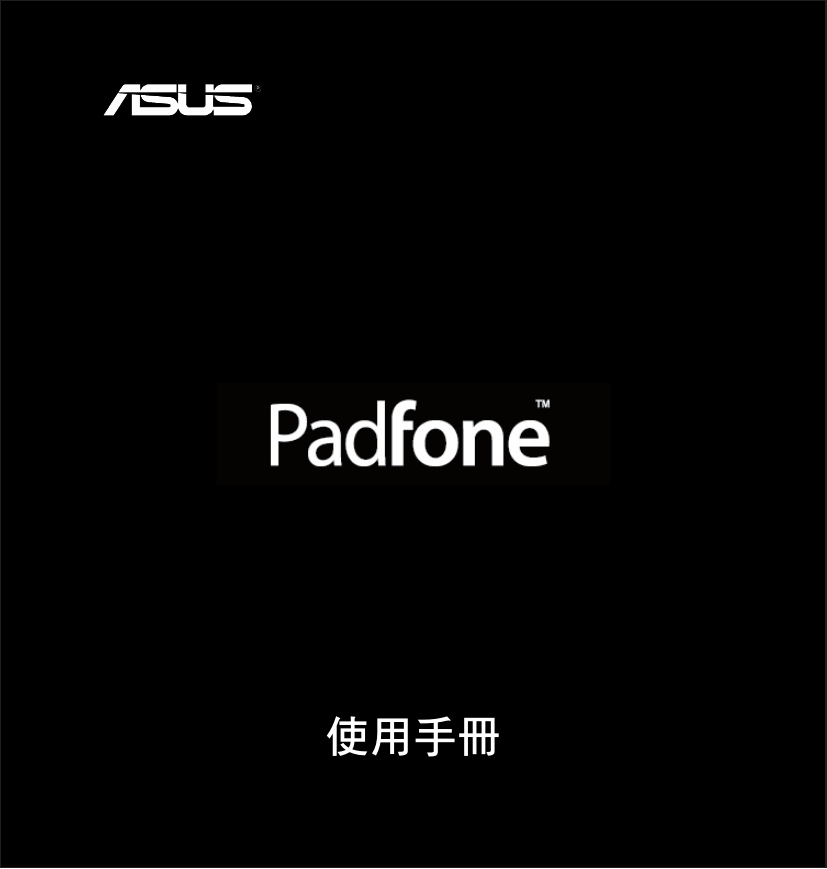
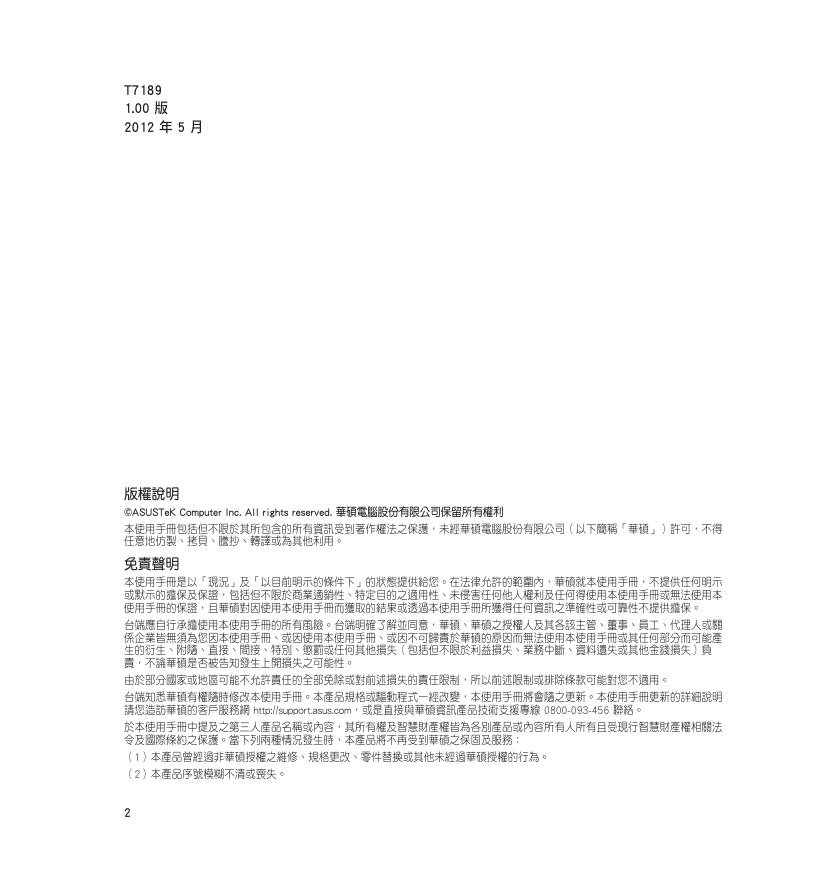
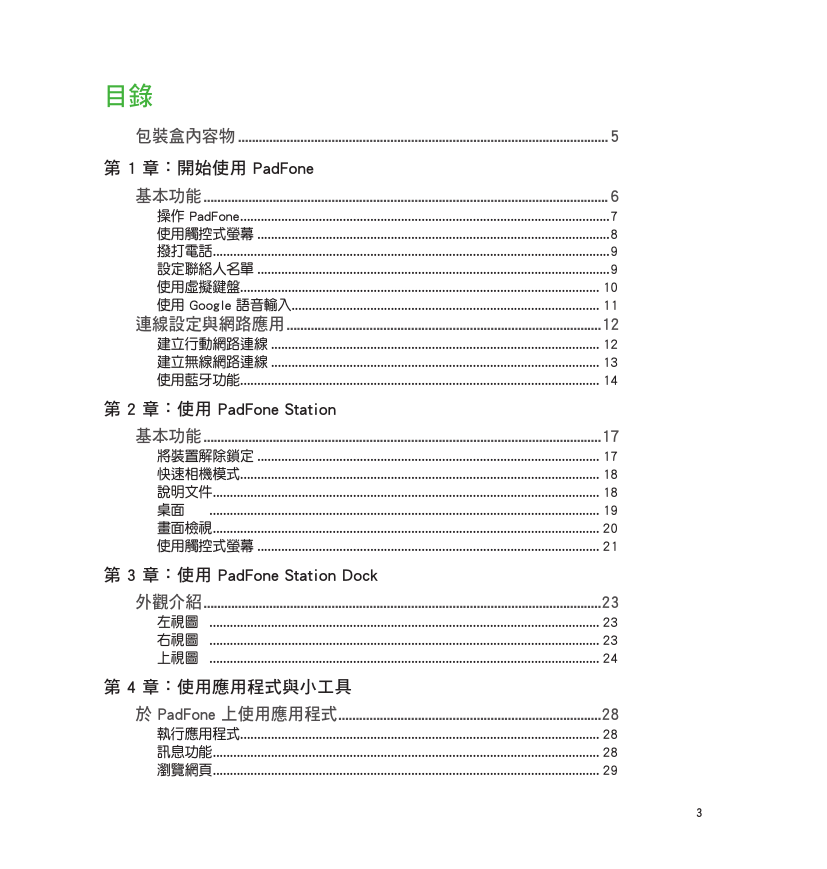
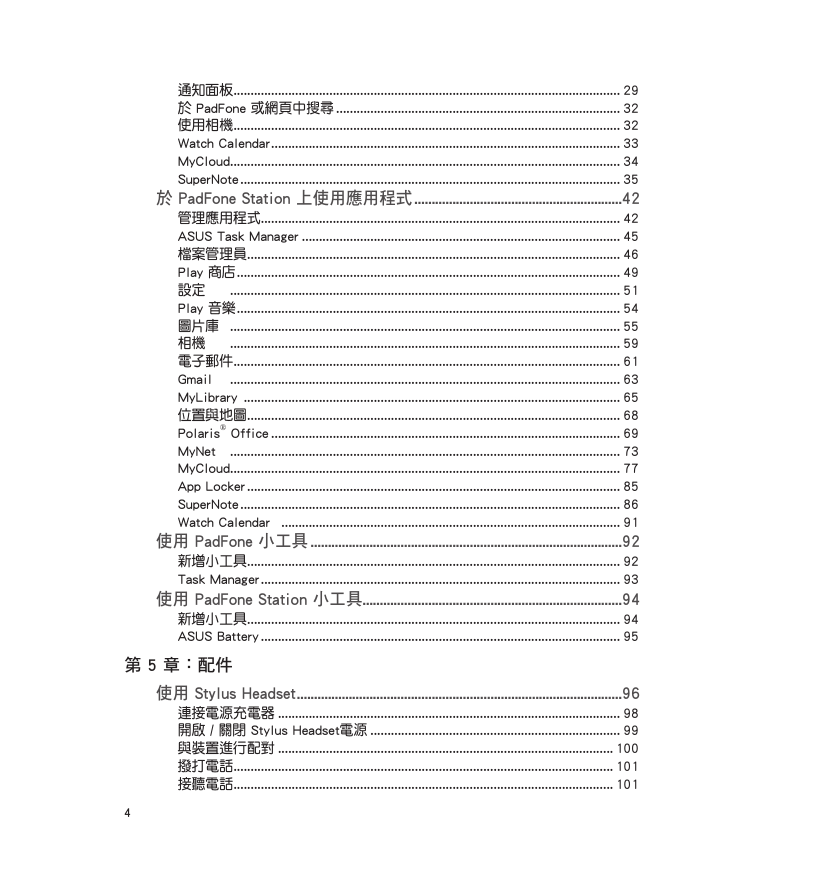
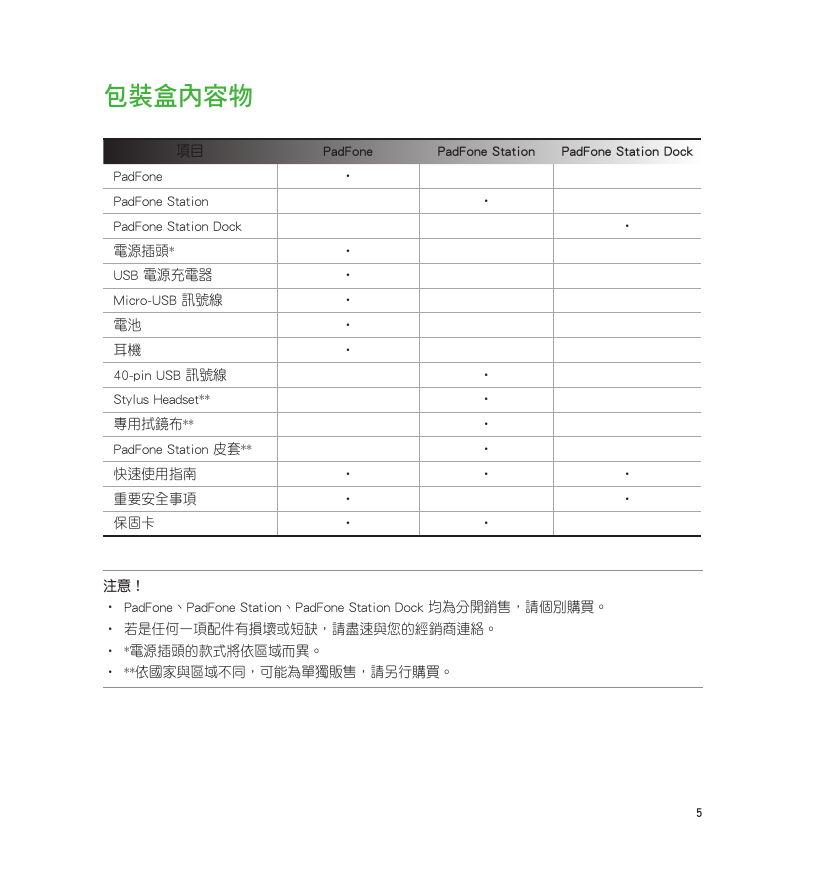
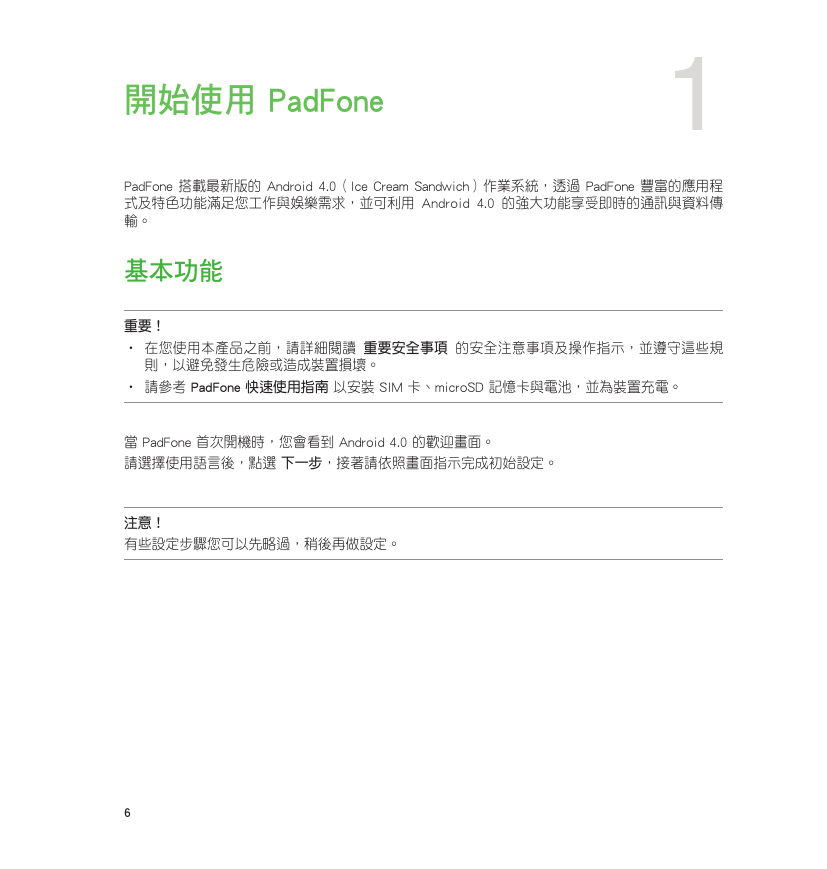
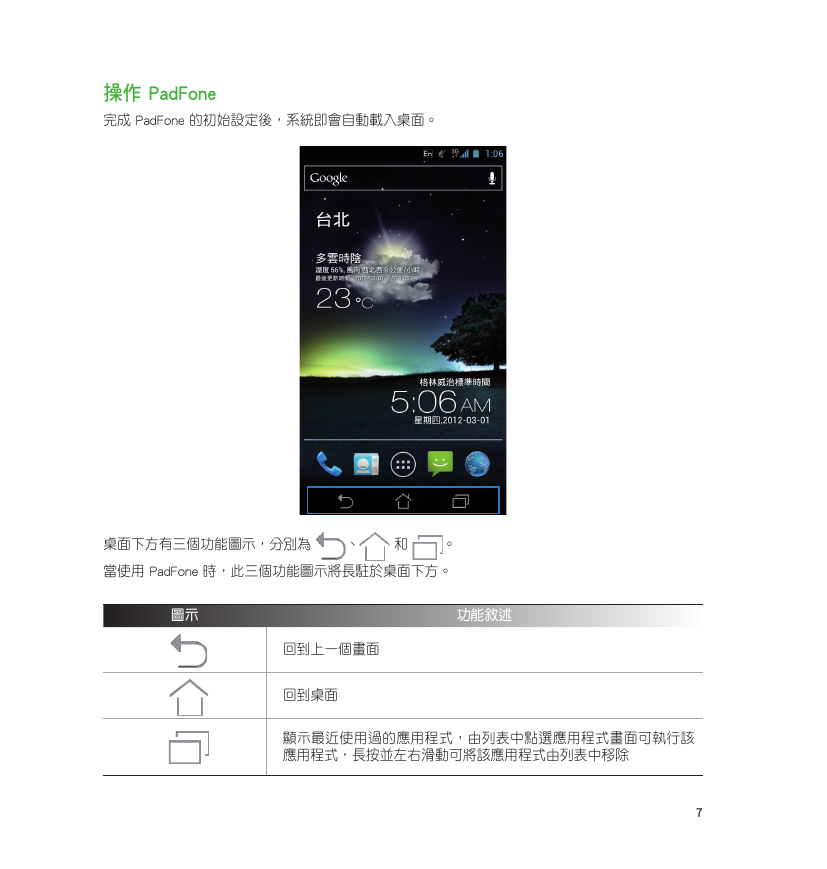
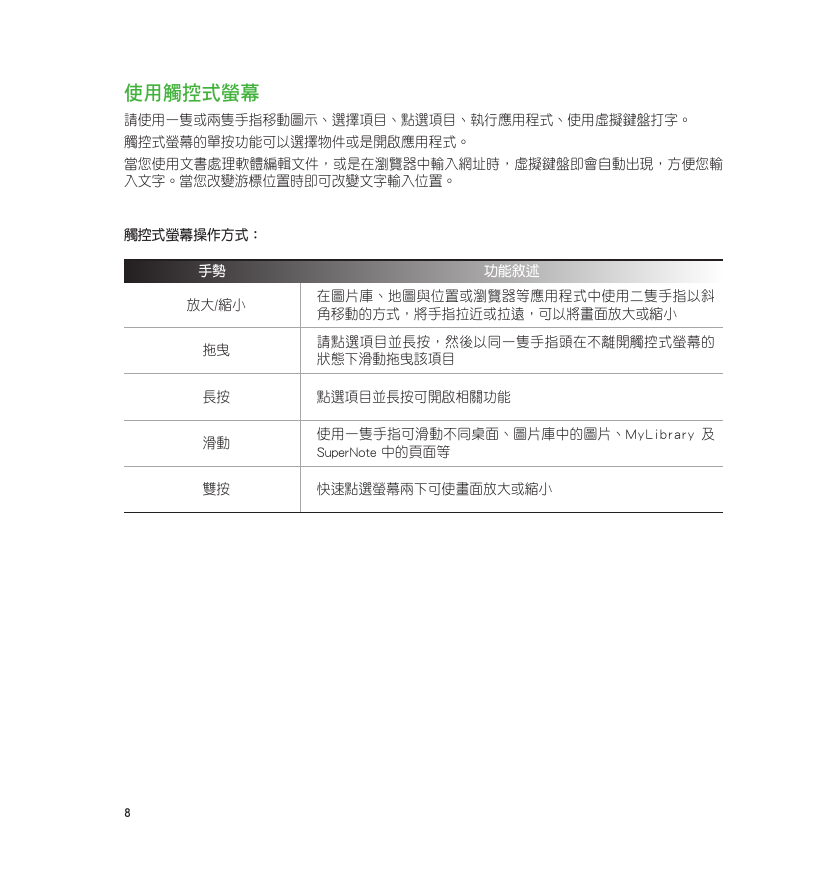
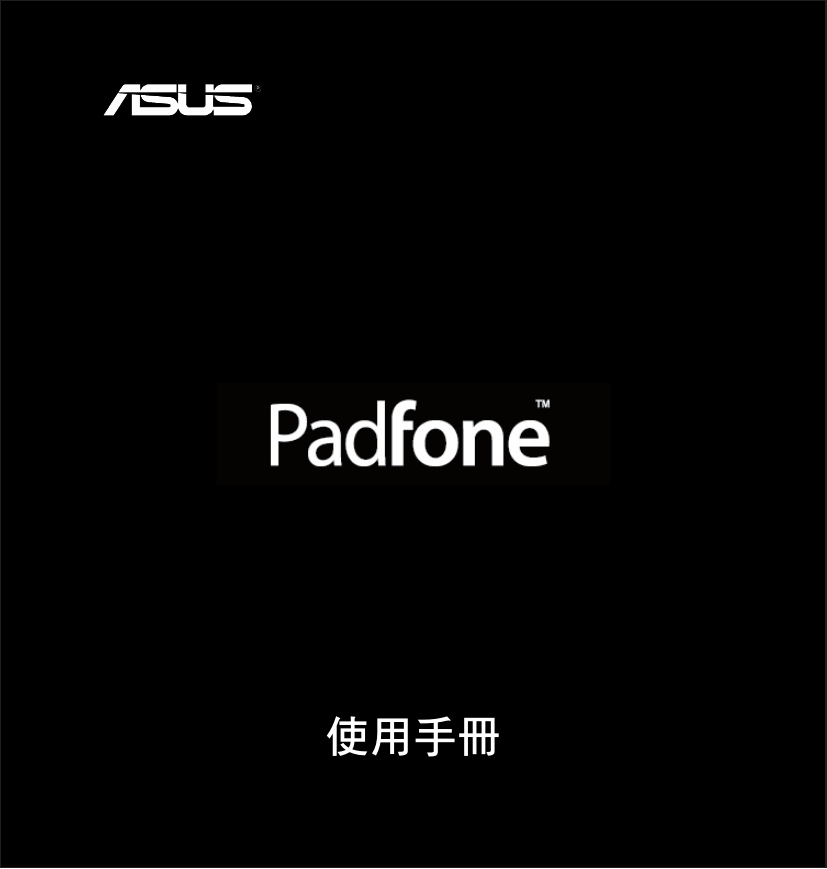
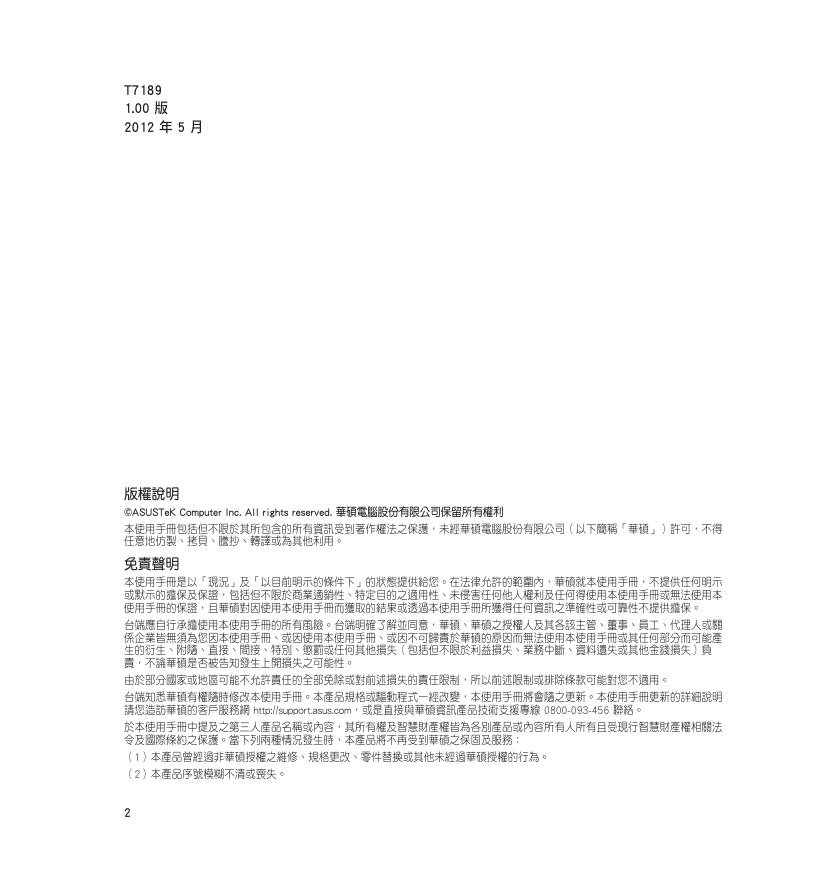
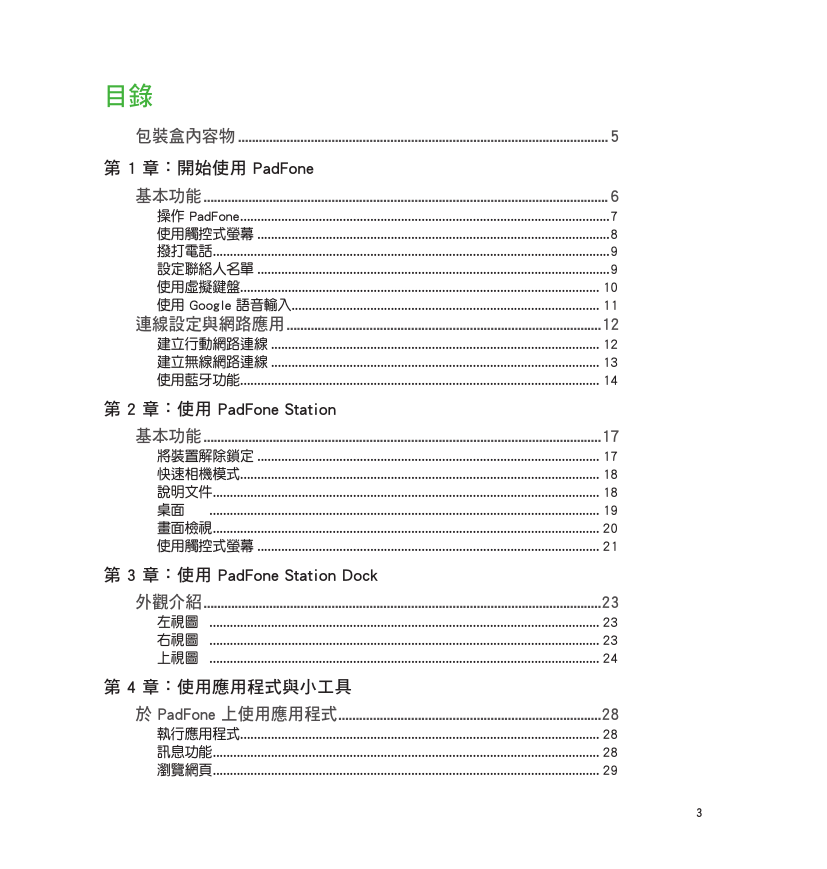
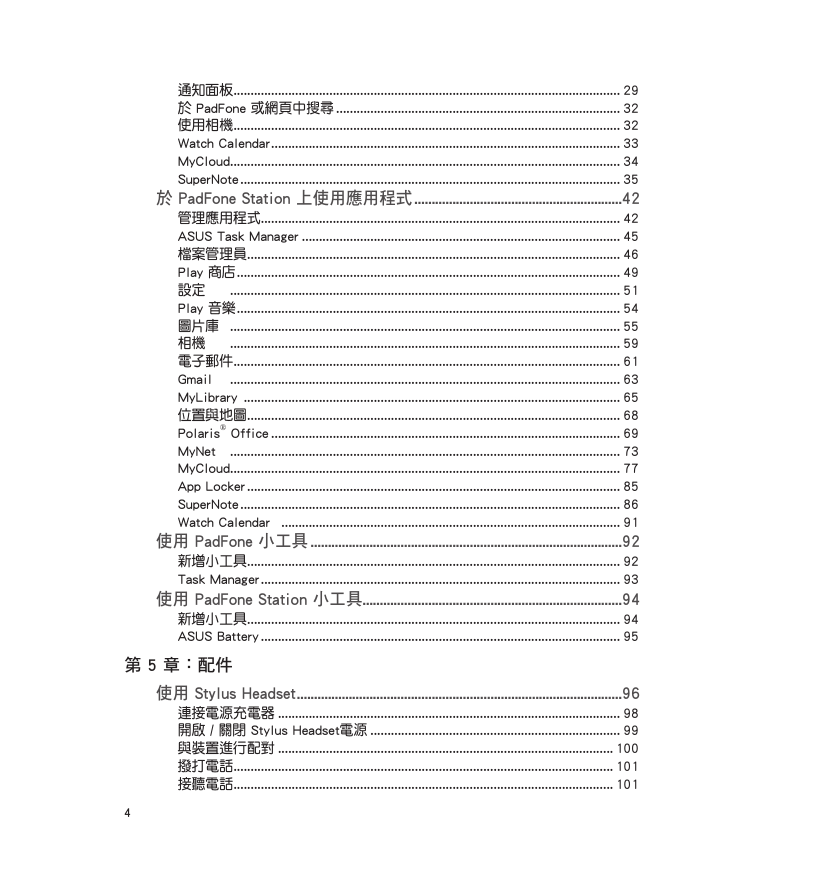
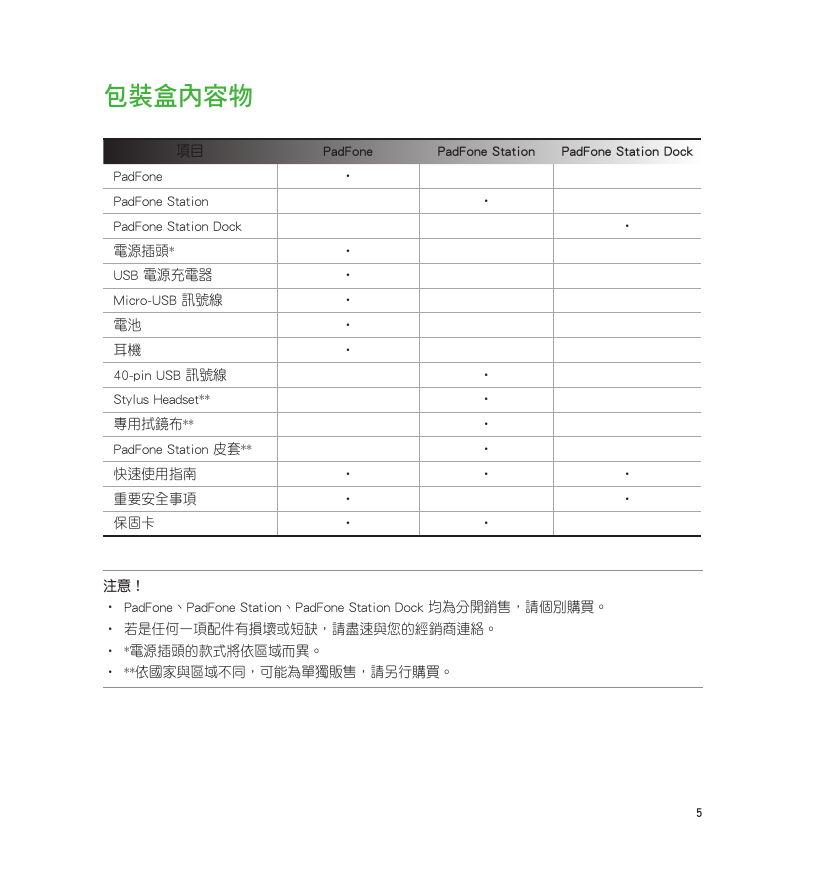
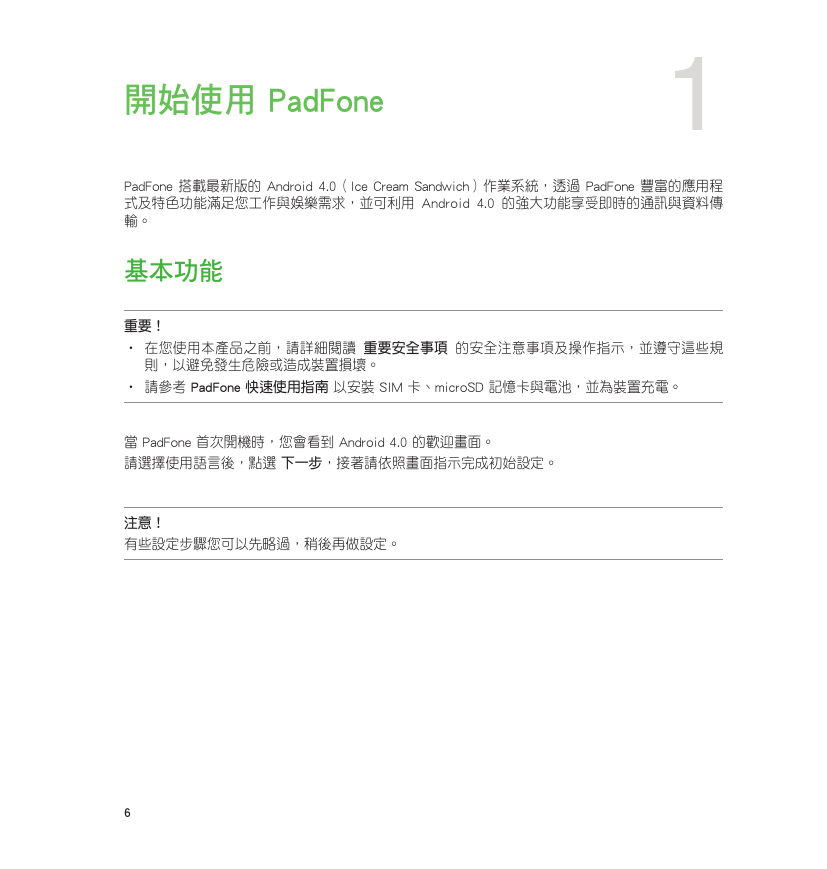
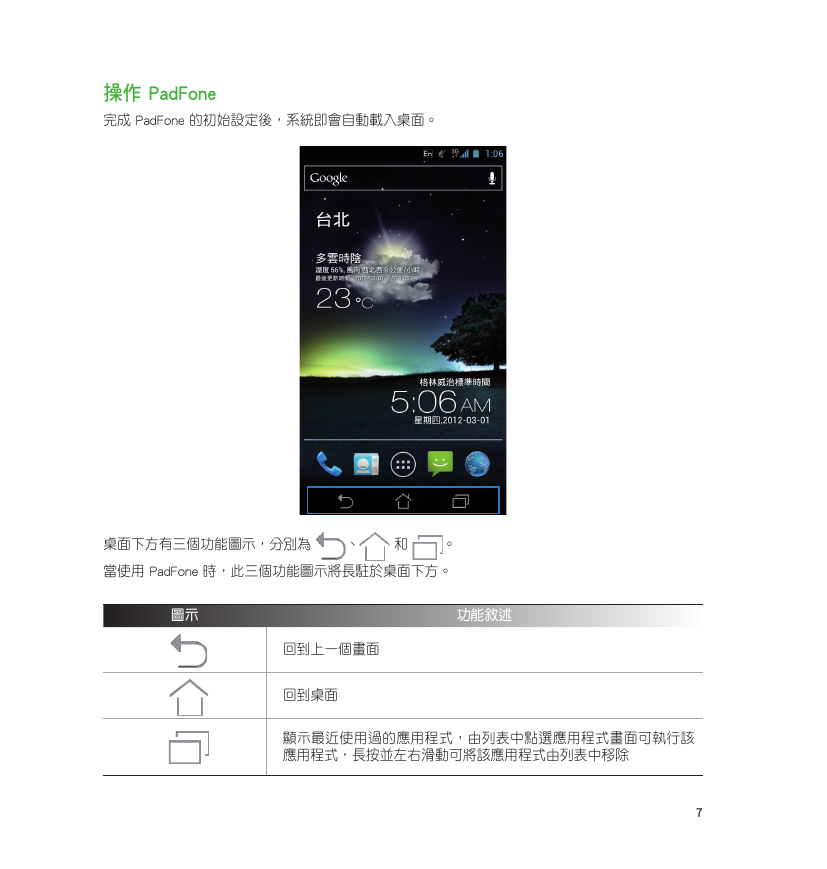
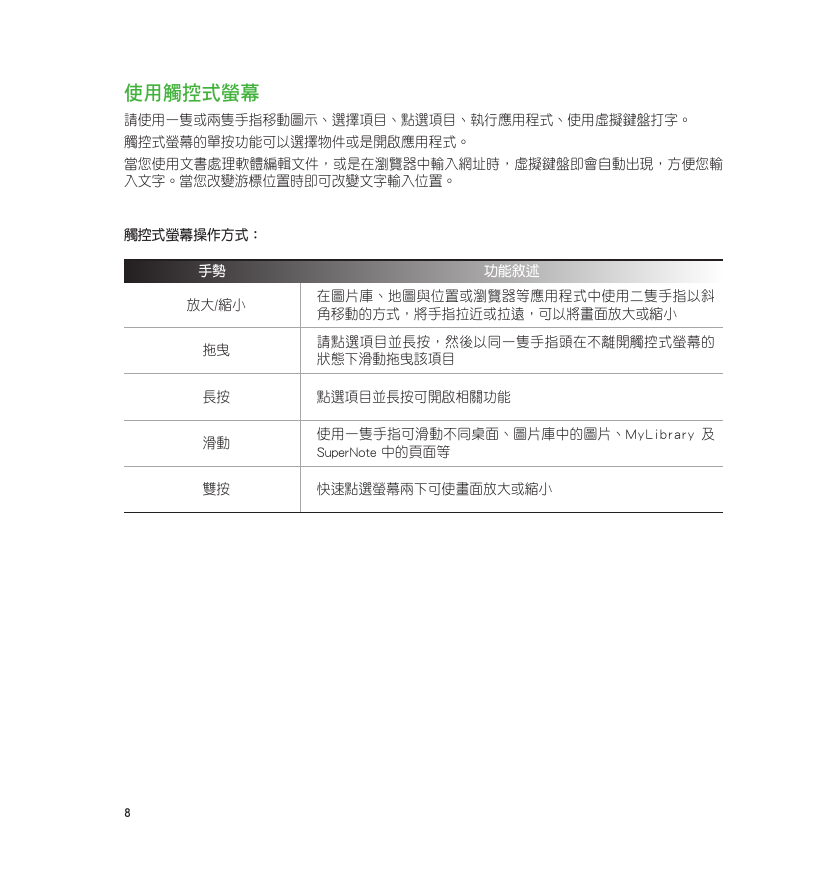
 2023年江西萍乡中考道德与法治真题及答案.doc
2023年江西萍乡中考道德与法治真题及答案.doc 2012年重庆南川中考生物真题及答案.doc
2012年重庆南川中考生物真题及答案.doc 2013年江西师范大学地理学综合及文艺理论基础考研真题.doc
2013年江西师范大学地理学综合及文艺理论基础考研真题.doc 2020年四川甘孜小升初语文真题及答案I卷.doc
2020年四川甘孜小升初语文真题及答案I卷.doc 2020年注册岩土工程师专业基础考试真题及答案.doc
2020年注册岩土工程师专业基础考试真题及答案.doc 2023-2024学年福建省厦门市九年级上学期数学月考试题及答案.doc
2023-2024学年福建省厦门市九年级上学期数学月考试题及答案.doc 2021-2022学年辽宁省沈阳市大东区九年级上学期语文期末试题及答案.doc
2021-2022学年辽宁省沈阳市大东区九年级上学期语文期末试题及答案.doc 2022-2023学年北京东城区初三第一学期物理期末试卷及答案.doc
2022-2023学年北京东城区初三第一学期物理期末试卷及答案.doc 2018上半年江西教师资格初中地理学科知识与教学能力真题及答案.doc
2018上半年江西教师资格初中地理学科知识与教学能力真题及答案.doc 2012年河北国家公务员申论考试真题及答案-省级.doc
2012年河北国家公务员申论考试真题及答案-省级.doc 2020-2021学年江苏省扬州市江都区邵樊片九年级上学期数学第一次质量检测试题及答案.doc
2020-2021学年江苏省扬州市江都区邵樊片九年级上学期数学第一次质量检测试题及答案.doc 2022下半年黑龙江教师资格证中学综合素质真题及答案.doc
2022下半年黑龙江教师资格证中学综合素质真题及答案.doc